好系统u盘启动功能强大的专业u盘应用工具,这款软件融合了PE系统,能够帮助用户一键GHOST等常用装机工具,还能够全面兼容所有U盘品牌和主板型号,感兴趣的用户快来下载体验吧!
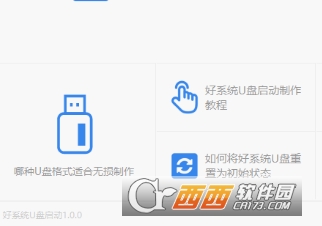
好系统u盘启动功能介绍
隐藏分区,一盘两用
好系统U盘启动引导分区独立隐藏,不影
响U盘原有存储数据
无损制作,无需备份
好系统U盘启动可一键无损制作U盘启动
盘,无需耗时拷贝备份数据
U盘电脑,全面兼容
好系统U盘启动无需顾虑U盘品牌和电脑
主板型号,我们全面兼容
一键制作,双重引导
好系统U盘启动一键轻松快速制作U盘启
动盘,支持UEFI和MBR双启动
软件优势
简洁不代表没有实力历经多次版本更新,涅槃重生,全新品牌设计,应用最前沿技术,只为让操作更加简单,让功能更加完善,让软件更加稳定。
独家技术无损制作
无损制作,无需在制作好系统U盘启动前清空数据,真正的一盘两用,虽然困难重重,但我们相信,这一切都是值得的
纯净系统,一键下载
为你提供各个版本的纯净的Windows系统,无需手忙脚乱,到处找系统镜像,所有系统均无预装任何软件,安全放心。
详细教程装机有条不紊我们收集了用户使用中遇见的各种问题,系统整理出软件相关使用教程,手把手教你变身装机达人。
使用教程
1.安装好好系统U盘启动后,双击打开软件,会提示“请插入用来制作的U盘”
2.插入U盘,软件会自动检测到U盘,如果你的U盘支持无损制作,右侧会出现“无损制作”按钮,此时可以启动盘,原U盘里的数据不会丢失,不影响U盘使用。如果不支持,会出现“一键制作”,此时请务必备份U盘数据,具体有哪些U盘适合无损制作,可以参考教程《哪种U盘格式适合无损制作》
哪种U盘适合无损制作
3.点击无损制作,开始制作好系统U盘启动,整个过程大概需要1-3分钟左右
制作完成,弹出提示框,至此,U盘启动制作完成。U盘会被默认分成两个分区,第一个分区为原先U盘分区,之前存放的文件不会丢失,并且仍然可以存放文件,第二个分区为好系统U盘启动专属分区,默认隐藏。

















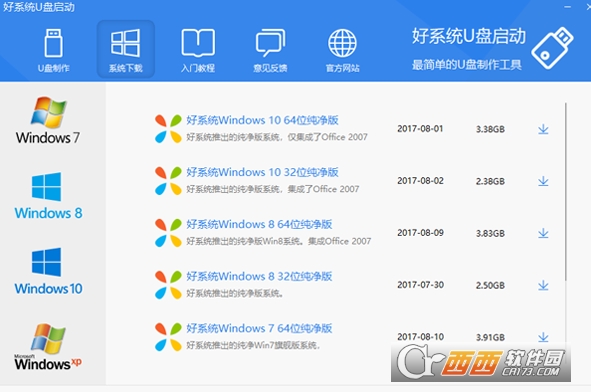
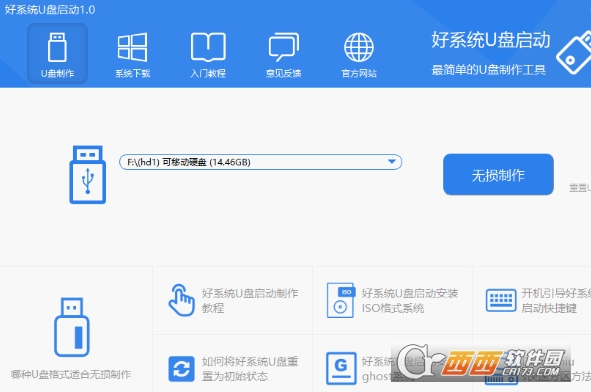


 大小: 276KB
大小: 276KB
 大小: 385M
大小: 385M
 大小: 2.0M
大小: 2.0M sscom丁丁串口调试工具v5.13.1 绿色免费版
sscom丁丁串口调试工具v5.13.1 绿色免费版  金士顿专用格式化工具(Kingston Format Utility)1.0.3.0 绿色版
金士顿专用格式化工具(Kingston Format Utility)1.0.3.0 绿色版  U盘容量变小修复工具绿色免费版
U盘容量变小修复工具绿色免费版  金士顿U盘量产工具绿色免费版
金士顿U盘量产工具绿色免费版  U盘修复工具(星梭低级格式化工具)v3.27 绿色中文版
U盘修复工具(星梭低级格式化工具)v3.27 绿色中文版  U盘低格工具preformat v1.30中文版
U盘低格工具preformat v1.30中文版  金士顿sd卡量产工具V2.0.0.3 绿色版
金士顿sd卡量产工具V2.0.0.3 绿色版  u盘实际容量检测软件V2.01 绿色版
u盘实际容量检测软件V2.01 绿色版  松下手机SD卡格式化工具(Panasonic SDFormatter)v4.0 汉化绿色版
松下手机SD卡格式化工具(Panasonic SDFormatter)v4.0 汉化绿色版  U盘传输速度检测工具绿色免费版
U盘传输速度检测工具绿色免费版  Windows7 USB/DVD Download Tool 汉化版
Windows7 USB/DVD Download Tool 汉化版  内存卡格式化工具免费中文版
内存卡格式化工具免费中文版  usbser.sys
usbser.sys  U盘分区精灵绿色免费版
U盘分区精灵绿色免费版  电脑店U盘启动盘制作工具V6.5 智能装机版
电脑店U盘启动盘制作工具V6.5 智能装机版  金士顿DataTraveler G3 8G量产工具
金士顿DataTraveler G3 8G量产工具  制作linux启动u盘(rufus)v3.15.1812 官方最新版
制作linux启动u盘(rufus)v3.15.1812 官方最新版